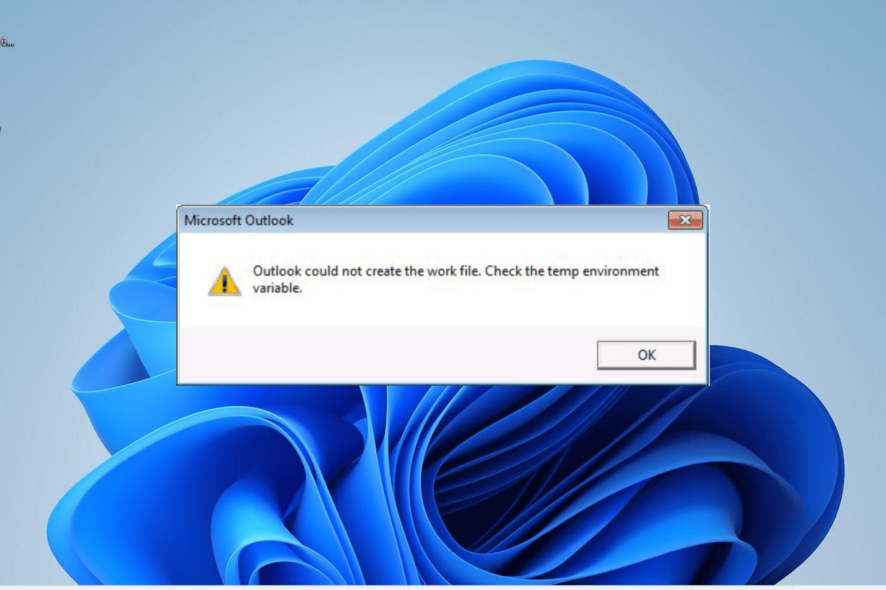Что такое CCXProcess и как его отключить
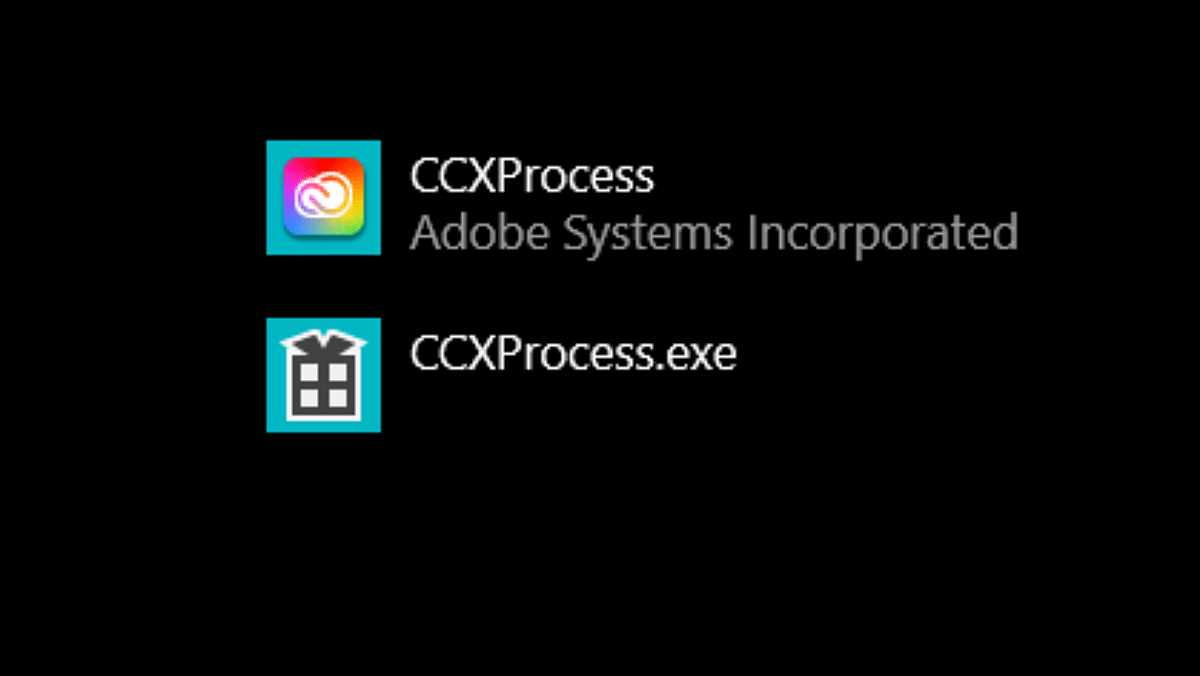
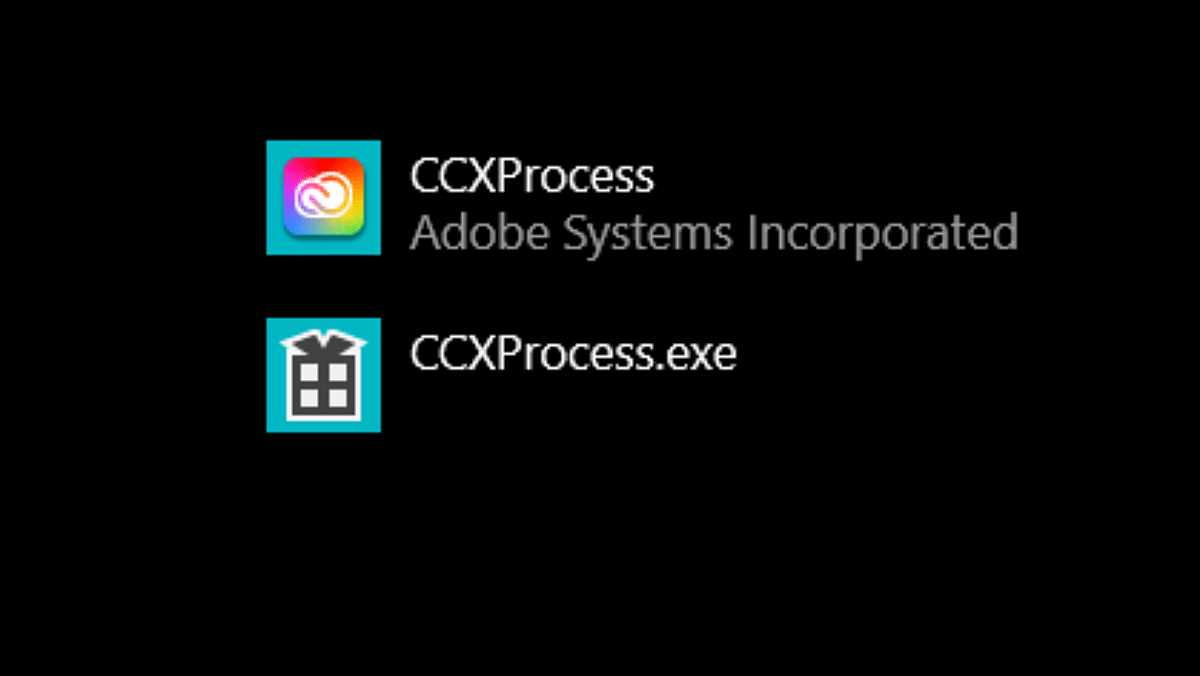
О чём эта статья
- Краткое описание CCXProcess и зачем он нужен
- Как понять, легальный ли это процесс или вредоносный файл
- Пошаговые инструкции по отключению на Windows и macOS
- Как полностью удалить Creative Cloud и связанные службы
- Что делать, если это вредоносная программа
- Рекомендации для пользователей, администраторов и специалистов по безопасности
Ключевая идея
CCXProcess обычно безопасен и полезен для пользователей Adobe Creative Cloud: он подгружает шаблоны, фильтры и синхронизирует ресурсы. Но если процесс запускается на машине без Adobe или постоянно жрёт ресурсы, нужно проверить его местоположение, подпись и поведение — и при необходимости отключить или удалить.
Что такое CCXProcess и зачем он нужен
CCXProcess (Creative Cloud Experience Process) — компонент настольного клиента Adobe Creative Cloud. Его основная роль:
- Загружать и показывать динамический контент (шаблоны, предустановки, рекламные и обучающие материалы).
- Поддерживать коммуникацию между клиентом Creative Cloud и онлайн-сервисами Adobe.
- Помогать в обновлениях, синхронизации шрифтов и активации некоторых функций.
Определение: CCXProcess — фоновой процесс Adobe, активируемый клиентом Creative Cloud и некоторыми приложениями (например, Photoshop, Lightroom).
Важно: наличие процесса само по себе не обязательно вредоносно — но поведение и местоположение процесса имеют значение для безопасности.
Как определить, легитимен ли CCXProcess
Проверьте следующие признаки, чтобы отличить официальный процесс от маскирующегося вредоносного ПО:
- Местоположение файла. Официальный путь на Windows обычно в каталоге Adobe, например,
C:\Program Files\Adobe\илиC:\Program Files (x86)\Adobe\. На macOS — внутри/Applications/Adobe Creative Cloud/или в подпапках пакета приложения. - Подпись цифровым сертификатом. На Windows откройте Свойства файла → Вкладка «Цифровые подписи» и проверьте издателя Adobe Systems. На macOS используйте
codesign -dv --verbose=4 /путь/к/файлув Терминале, чтобы увидеть подпись. - Поведение. Если процесс потребляет заметно много CPU/памяти без запуска Adobe-приложений, это подозрительно.
- Автозапуск. Наличие в списках автозагрузки (Task Manager → Startup на Windows; Login Items и LaunchAgents на macOS).
- Результаты антивируса. Если ваш антивирус или инструменты EDR помечают файл как подозрительный — обрабатывайте как потенциально вредоносный.
Если хотя бы одно из этих условий вызывает сомнение, продолжайте диагностику и, при необходимости, удаление.
Быстрая проверка перед вмешательством
- Откройте Диспетчер задач (Windows) или Мониторинг системы (macOS) и найдите CCXProcess. Обратите внимание на путь к файлу и загрузку CPU.
- Проверьте цифровую подпись файла.
- Просканируйте файл антивирусом / запустите полное сканирование системы.
- Если вы используете Adobe, отключите автозапуск через настройки клиента перед удалением.
Важно: перед изменением реестра или удалением служб всегда сделайте точку восстановления системы (Windows) или резервную копию (Time Machine на macOS).
Отключение CCXProcess на Windows
Ниже — проверенные варианты отключения. Выполняйте их по порядку от наименее инвазивного к более радикальному.
Отключение автозапуска в Диспетчере задач
- Нажмите Ctrl + Shift + Esc, чтобы открыть Диспетчер задач.
- Перейдите на вкладку «Автозагрузка» (Startup).
- Найдите записи, связанные с Adobe или CCXProcess, правой кнопкой → Отключить (Disable).
- Перезагрузите компьютер и проверьте, не запускается ли процесс автоматически.
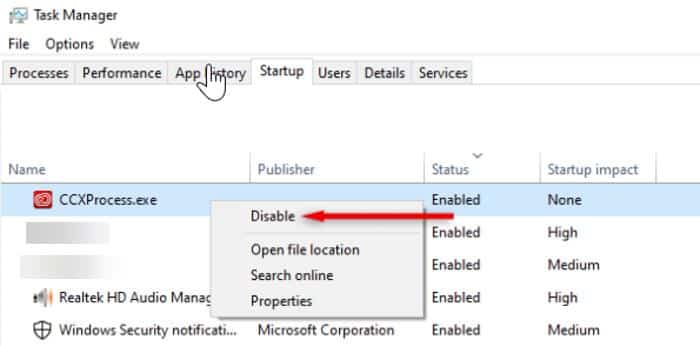
Совет: иногда запись может называться «Creative Cloud» или иметь имя издателя Adobe. Если сомневаетесь — временно отключите и проверьте поведение системы.
Отключение через клиент Adobe Creative Cloud
- Откройте приложение Adobe Creative Cloud.
- Нажмите на иконку профиля в правом верхнем углу → «Настройки» (Preferences).
- Перейдите в раздел «Основные» (General).
- Отключите опцию «Запускать Creative Cloud при входе» (Launch Creative Cloud at login).
- Перезагрузите компьютер.
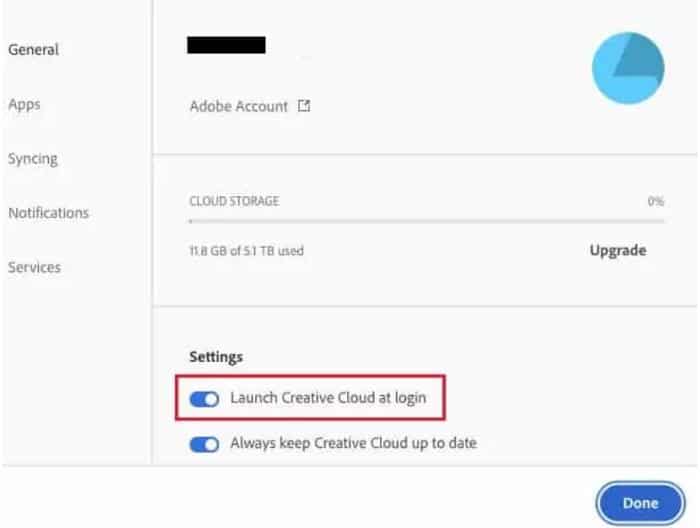
Это самый безопасный способ избежать автозапуска без удаления компонентов.
Рекомендации по реестру Windows (с осторожностью)
Если автозагрузка не удаляется стандартными средствами, можно проверить записи в реестре. ВНИМАНИЕ: неверные изменения реестра могут привести к нестабильности системы — сделайте точку восстановления.
- Нажмите Win + R, введите
regeditи нажмите Enter. - Перейдите к ключам автозагрузки:
HKEY_CURRENT_USER\Software\Microsoft\Windows\CurrentVersion\RunHKEY_LOCAL_MACHINE\SOFTWARE\Microsoft\Windows\CurrentVersion\Run
- Найдите записи, связанные с Adobe или CCXProcess, и экспортируйте ключ (правый клик → Экспорт) перед удалением.
- Удалите подозрительную запись, затем перезагрузите.
Дополнительно: Некоторые корпоративные политики Adobe могут создавать свой раздел реестра под HKEY_LOCAL_MACHINE\SOFTWARE\Policies\Adobe. Меняйте значения там только если уверены и у вас есть резервная копия.
Полное удаление Adobe Creative Cloud
Если вы не используете вообще приложения Adobe, удаление клиента — самое простое решение.
- Откройте Панель управления → Программы и компоненты (Programs and Features).
- Найдите Adobe Creative Cloud, выберите Удалить (Uninstall).
- Если стандартный деинсталлятор не удаляет все компоненты, используйте официальную утилиту Adobe Creative Cloud Cleaner Tool (поискать на сайте Adobe) для очистки оставшихся записей.
- Перезагрузите компьютер и проверьте отсутствие CCXProcess.
Важно: перед удалением убедитесь, что у вас есть экспортированные настройки и резервные копии проектов, если они находятся локально.
Отключение CCXProcess на macOS
На Mac процесс также можно остановить и убрать из автозапуска несколькими способами.
Принудительное завершение в Мониторе активности
- Откройте Finder → Программы → Утилиты → Мониторинг системы (Activity Monitor).
- В поле поиска введите CCXProcess.
- Выберите процесс → нажмите кнопку «Завершить» (Force Quit) → Подтвердите «Завершить».
Это завершит текущую инстанцию процесса, но не отключит автозапуск.
Удаление из элементов входа в систему
- Откройте Системные настройки → Пользователи и группы → Входящие объекты (Login Items).
- Найдите элементы, связанные с Adobe или CCXProcess.
- Выделите запись и нажмите «–» (минус) для удаления.
Проверка LaunchAgents и LaunchDaemons
На macOS автозапуск часто настраивается через LaunchAgents / LaunchDaemons.
- В терминале выполните:
launchctl list | grep -i adobe- Если видите элементы с метками Adobe, их можно выгрузить (unload/remove) командой:
sudo launchctl remove - Проверьте каталоги на наличие plist-файлов:
~/Library/LaunchAgents/Library/LaunchAgents/Library/LaunchDaemons
Если найдете plist, связанный с Adobe/CCXProcess и уверены, что он не нужен, переместите его в карантинную папку или удалите после создания резервной копии.
Полное удаление Creative Cloud на macOS
- Закройте все приложения Adobe.
- Запустите официальный деинсталлятор Adobe или Creative Cloud Cleaner Tool (инструкция на сайте Adobe).
- Перезагрузите Mac и проверьте отсутствие процессов.
Совет: для безопасного удаления сохраняйте копии локальных библиотек и настроек, если планируете переустановку позже.
Признаки того, что CCXProcess — вредоносный файл
Обратите внимание на следующее:
- Процесс запускается на компьютере, где никогда не были установлены приложения Adobe.
- Файл находится в неожиданных папках, например
C:\Windows\System32или в пользовательских временных каталогах. - Нет цифровой подписи от Adobe или подпись отсутствует/поддельная.
- Высокое потребление CPU/памяти при простое системы.
- Антивирус/EDR пометил файл как подозрительный.
Если вы обнаружили эти признаки — действуйте как при заражении:
- Отключите машину от сети (при серьёзных подозрениях на эксфильтрацию данных).
- Выполните сканирование антивирусом и специализированными инструментами (Malwarebytes, Windows Defender, EDR).
- Экспортируйте образ файла / логов и передайте в службу безопасности или в техподдержку для анализа.
- Удалите или поместите файл в карантин согласно политике безопасности вашей организации.
Что делать, если CCXProcess потребляет много ресурсов
- Определите процесс-родитель в Диспетчере задач (Windows) или в Мониторе активности (macOS) — какие приложения вызывают CCXProcess.
- Если это побочный эффект обновления или загрузки контента, подождите 5–10 минут — иногда процесс завершается сам.
- Если потребление остаётся высоким, завершите процесс и проверьте журналы Adobe (логи клиента) для ошибок.
- При повторяющихся пиковых нагрузках рассмотрите переустановку клиента Creative Cloud.
Альтернативы и компромиссы
- Отключать автозапуск, но оставлять клиент установленным — подход для тех, кто время от времени пользуется Adobe и не хочет терять функции.
- Полностью удалить Creative Cloud — для тех, кто не использует продукт и хочет минимизировать количество фоновых служб.
- Для организаций — использовать групповую политику (GPO, MDM) для контроля автозапуска и установки пакетов.
Руководства и чек-листы для ролей
Чек-лист для рядового пользователя Windows
- Отключить автозапуск в Диспетчере задач
- Проверить подпись файла → если Adobe, оставить; если нет — сканировать
- Отключить автозапуск в настройках Creative Cloud
- При необходимости удалить Creative Cloud через «Программы и компоненты»
Чек-лист для рядового пользователя macOS
- Завершить процесс в Мониторе активности
- Удалить запись из Login Items
- [ ] Проверить
~/Library/LaunchAgentsи/Library/LaunchAgents - Деинсталлировать клиент Adobe при полном отказе от его использования
Чек-лист для системного администратора
- Проверить подписи и контроль целостности файлов на рабочих станциях
- Настроить GPO/MDM для управления автозапуском Adobe
- Развернуть централизованный антивирус/EDR и правила оповещений для аномалий CPU
- Подготовить инструкции по чистке с использованием Adobe Cleaner Tool
Чек-лист для специалиста по безопасности
- Собрать образ подозрительного исполняемого файла
- Проверить сетевые соединения процесса (порты, удалённые хосты)
- Сверить хеш файла (SHA256) с базами угроз
- При подтверждении компрометации инициировать инцидент-рутин
Процедура быстрого инцидент-рутина (Runbook)
- Изоляция: отключить машину от сети при подозрении на утечку.
- Сбор данных: экспорт процесса, журналы Adobe, список автозагрузки и реестр/LaunchAgents.
- Анализ: проверить подпись, сравнить хеши, запустить антивирус и песочницу (sandbox).
- Устранение: удалить/карантин, восстановить систему из точки до заражения при необходимости.
- Отчёт: документировать инцидент и распространить меры в организации.
Решающее дерево для действий при обнаружении CCXProcess
flowchart TD
A[Найден CCXProcess] --> B{Установлен ли Adobe Creative Cloud?}
B -- Да --> C{Процесс потребляет много ресурсов?}
B -- Нет --> D[Высокая вероятность вредоносного ПО]
C -- Да --> E[Отключить автозапуск, завершить процесс, перезапустить]
C -- Нет --> F[Оставить, если не мешает]
E --> G{Проблема повторяется?}
G -- Да --> H[Переустановить Creative Cloud или использовать Cleaner Tool]
G -- Нет --> F
D --> I[Провести сканирование, проверить подпись, собрать файл для анализа]
I --> J{Файл подтверждён как вредоносный?}
J -- Да --> K[Изолировать систему и инициировать инцидент-рутин]
J -- Нет --> HКритерии приёмки
- CCXProcess не запускается автоматически при старте ОС, если автозапуск отключён.
- Если Creative Cloud удалён — процесс отсутствует в списках процессов и автозагрузки.
- При подозрениях на вредоносность — антивирус даёт отрицательный результат после очистки и образ изолирован.
Что делать, если вы не уверены
Если вы не уверены в безопасности файла и у вас нет навыков анализа:
- Свяжитесь с техподдержкой Adobe или вашей ИТ-службой.
- Просканируйте систему несколькими антивирусными утилитами.
- Перед удалением компонентов Adobe сохраните локальные проекты и настройки.
Маленький справочник терминов
- Creative Cloud — экосистема Adobe для управления приложениями и лицензиями.
- CCXProcess — фоновой процесс, связанный с Creative Cloud.
- LaunchAgent / LaunchDaemon — механизмы автозагрузки на macOS.
- GPO/MDM — средства централизованного управления конфигурацией компьютеров.
Частые вопросы и ответы
Q: Можно ли просто удалить CCXProcess.exe вручную?
A: Удаление исполняемого файла вручную не всегда безопасно: остаются реестры, служебные записи и другие компоненты. Лучше сначала отключить автозапуск, затем деинсталлировать клиент Adobe через стандартные средства и, при необходимости, использовать официальный очиститель Adobe.
Q: Если процесс легитимен, он повлияет на работу Photoshop?
A: В большинстве случаев нет. CCXProcess помогает в отображении контента и интеграции, но основные функции Photoshop работают без него. Отключение автозапуска не мешает запуску приложений вручную.
Q: Как проверить цифровую подпись на Windows?
A: Правый клик по файлу → Свойства → Вкладка «Цифровые подписи». Там должен быть издатель «Adobe Systems».
Резюме
CCXProcess — обычный компонент Adobe Creative Cloud, служащий для доставки динамического контента и поддержки функций клиента. Отключайте его автозапуск через настройки клиента или Диспетчер задач, а при подозрениях на вредоносность проверяйте подпись, местоположение файла и выполняйте антивирусное сканирование. Для организаций рекомендуется централизованное управление установками и мониторинг процессов.
Спасибо за чтение. Если хотите, могу подготовить упрощённую инструкцию только для Windows или macOS с готовыми командами и шаблонами для ИТ-поддержки.
Похожие материалы
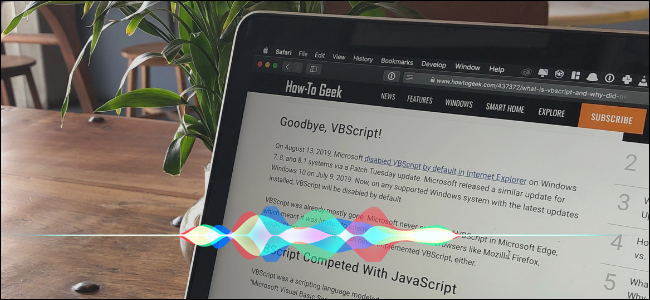
Как заставить Mac читать текст вслух
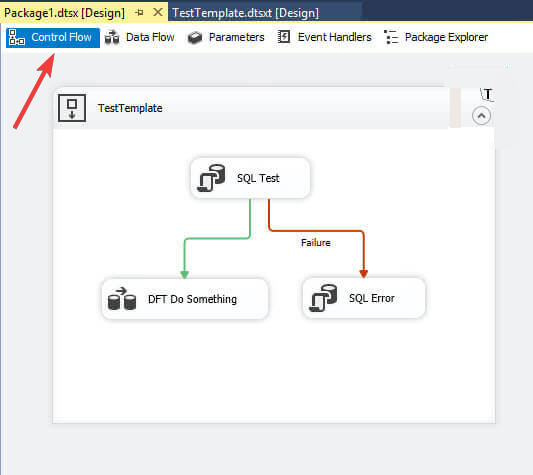
Исправление ошибки SSIS 0x80131501
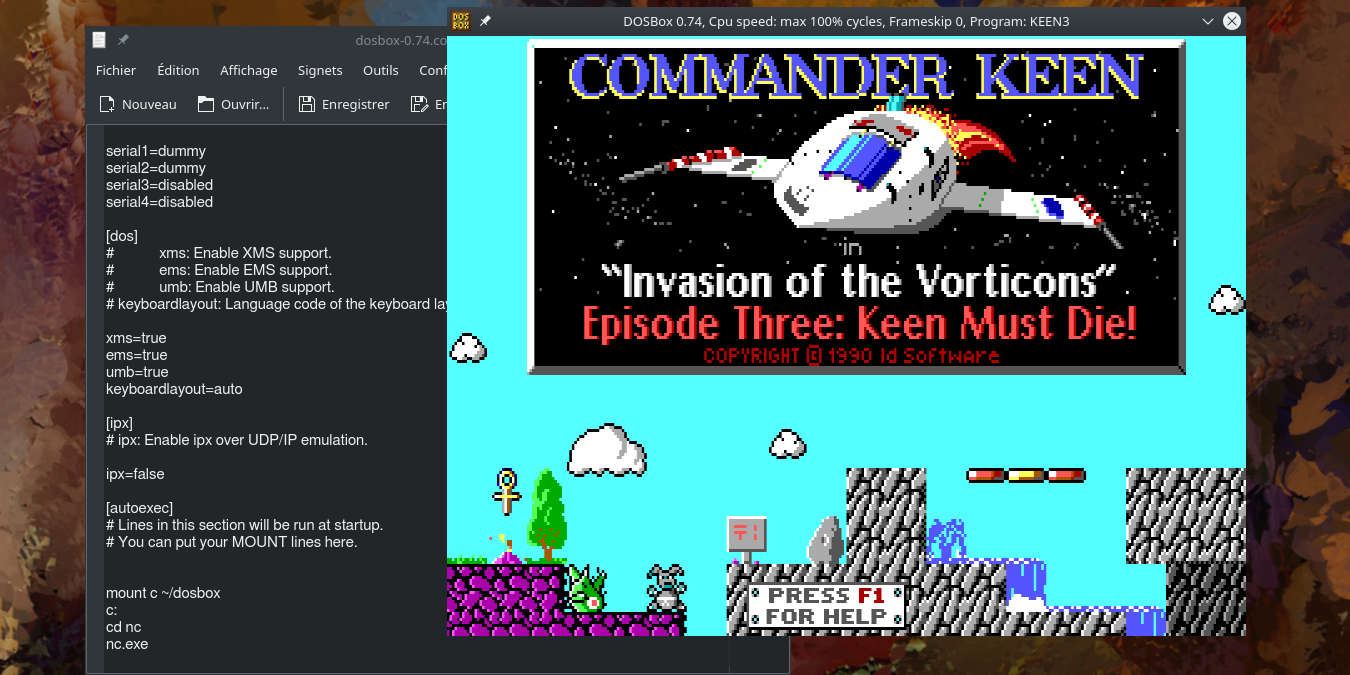
DOSBox в Linux: установка и автoмонтировка C
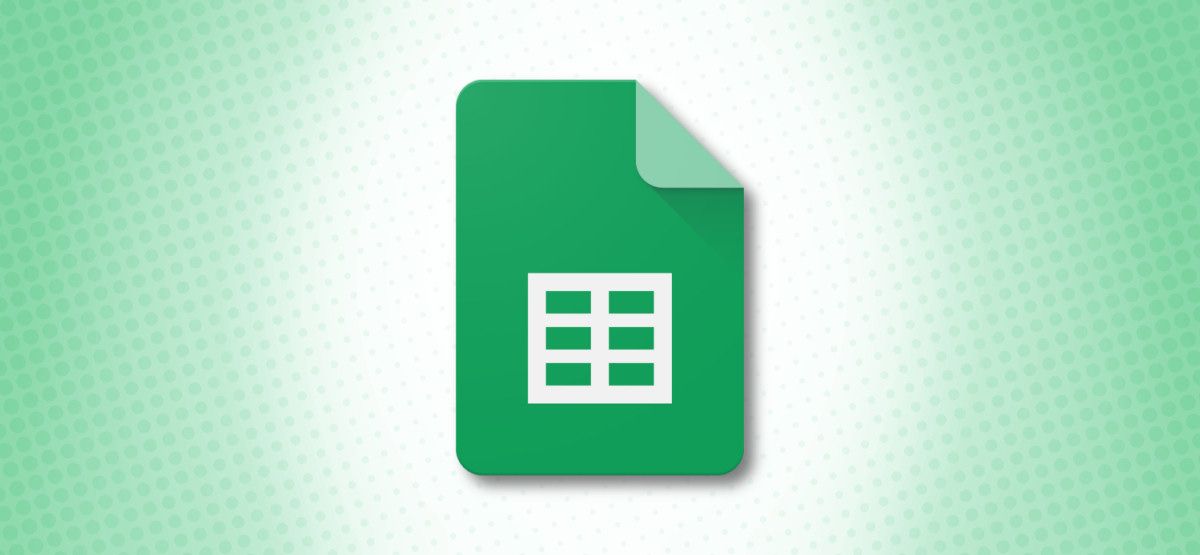
Как сортировать данные в Google Sheets
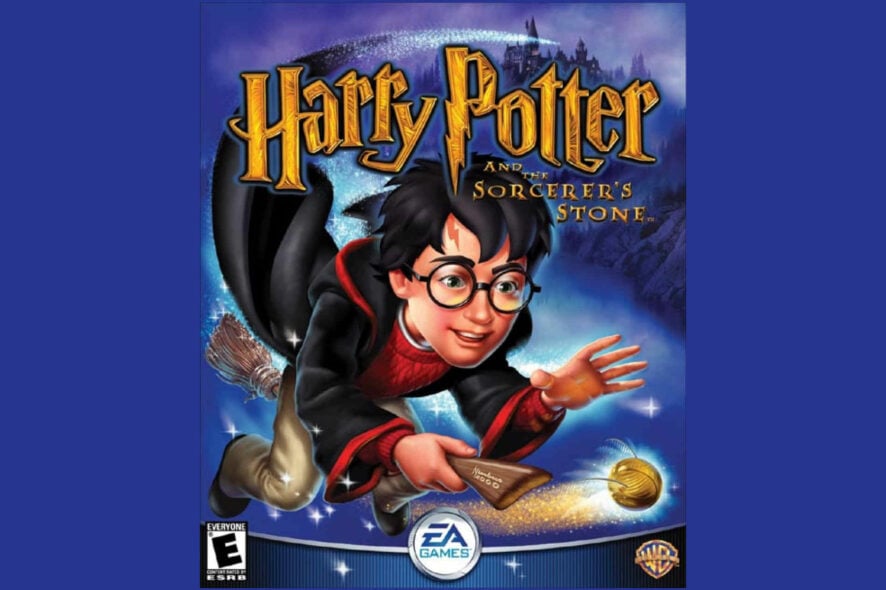
Запуск Harry Potter на Windows 10